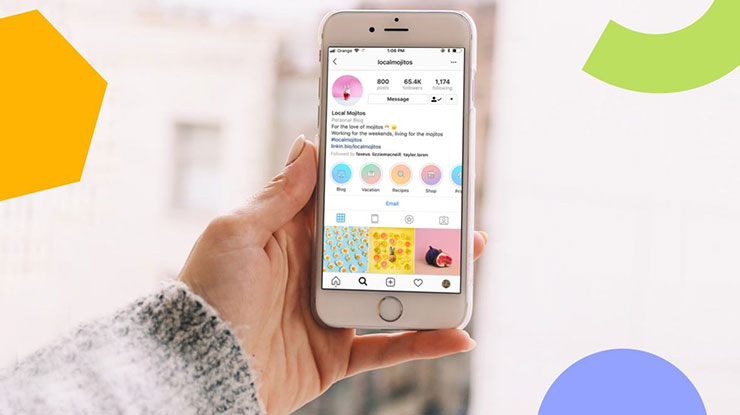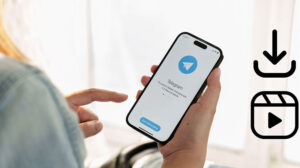Cara Membuat Highlight Instagram – Instagram sejak lama sudah dibekali fitur sorotan atau lebih dikenal highlight. Fasilitas tersebut memungkinkan pengguna menyimpan cerita yang sudah dilewati, bahkan bisa dikelompokkan.
Umumnya kita mengabadikan sebuah momen di media sosial dengan membuat story, namun secara garis besarnya bertahan dalam waktu 24 jam saja. Maka dapat dipastikan setiap pengguna mencari cara membuat highlight Instagram, karena fitur ini merupakan jawaban permasalahan tersebut.
Bagi yang belum mengetahui apa itu highlight Instagram, hal tersebut merupakan koleksi story IG. Dapat dikatakan jika fitur ini adalah galeri bawaan ponsel, hanya saja berada pada penyimpanan sosial media kalian dan ceritanya tidak akan hilang dalam kurun waktu 24 jam.
Meskipun penyimpanan ada di sosial media, selagi hal tersebut tidak akan diketahui orang lain asalkan tidak dibagikan. Untuk memanfaatkan fitur simpan cerita dari IG, silakan simak dengan seksama rangkuman namagrup.com yang sudah menyediakan tata cara membuat highlight Instagram di bawah ini.
Manfaat Highlight Instagram
Selain bisa digunakan sebagai penyimpanan cerita, highlight Instagram bisa dimanfaatkan sebagai sarana promosi. Tidak hanya itu, terdapat beberapa manfaat lain ketika kalian membuat sorotan story IG akun pribadi antara lain:
Tahan Lama
Tak sama seperti cerita IG umumnya, highlight Instagram memungkinkan postingan kalian bertahan lebih dari 24 jam. Bahkan pengguna tidak perlu menyimpannya ke dalam arsip, karena dengan fitur tersebut followers bisa melihat story lama pemilik akun.
Berguna Untuk Bisnis
Apabila kalian menjadi pebisnis, highlight Instagram bisa digunakan sebagai sarana pendukungnya. Karena di dalam fitur setiap pengguna bisa membuat kategori seperti daftar harga, testimoni, jenis produk dan lain sebagainya.
Sarana Branding
Apabila mengetahui cara membuat highlight Instagram, kalian juga berpeluang melakukan branding gratis. Terlebih jika followersnya cukup banyak, karena untuk melihat sorotan pengikut hanya perlu buka profil lalu deret bulatan tersedia di bagian bawah bio.
Profil Instagram Lebih Rapi
Adanya highlight Instagram membuat profil lebih rapi, menariknya terdapat fasilitas lain di dalam fitur tersebut yakni cover. Kalian bisa menggunakan tulisan maupun gambar ilustrasi guna menjelaskan sorotan.
Cara Membuat Highlight Instagram
Adanya manfaat highlight Instagram yang cukup beragam, sudah sepantasnya kalian memanfaatkan fitur tersebut guna memberikan kesan menarik. Bahkan pengguna juga dapat menggunakannya sebagai sarana promosi usaha online. Untuk lebih lengkap terkait cara membuat highlight Instagram, simak ringkasan namagrup.com di bawah ini.
1. Buka Instagram
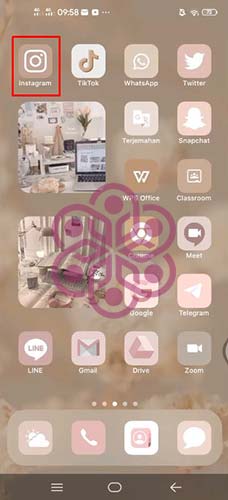
Cara pertama yakni pastikan perangkat sudah terhubung ke data seluler dan sudah login IG. Jika jaringan sedang tidak stabil, kami sarankan gunakan Wifi saja. Setelahnya buka Instagram.
2. Ketuk Menu Cerita Anda

Sesudah masuk pada homepage Instagram, laman akan menampilkan beberapa bilah menu di bagian bawah mencakup beranda, pencarian, reels, online shopp dan profil. Untuk membuat highlight silakan ketuk Cerita Anda di sisi pojok kiri atas sebelah insta story orang lain yang kalian ikuti.
3. Tambahkan Cerita
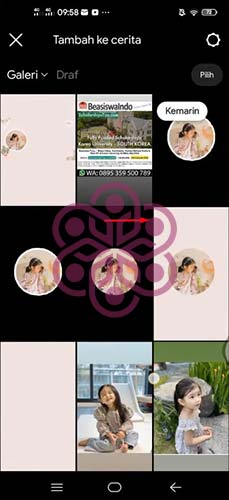
Berikutnya akan ditampilkan beberapa foto maupun video pada galeri HP kalian, jika ingin membuat story dari storage silakan pilih sesuai keinginan. Apabila berniat membagikan cerita sesuai aktivitas yang sedang dilakukan, silakan ketuk Kamera.
4. Ketuk Bar Menu Cerita Anda

Jika sudah memutuskan pilihan konten, akan tampil bar menu tujuan pembagiannya mencakup semua followers atau hanya individu di mana sudah dimasukkan pada daftar teman dekat. Ketuk bar menu Cerita Anda untuk melanjutkan cara membuat highlight Instagram.
5. Kembali Ke Menu Cerita Anda

Silakan kembali pada laman utama Instagram dan ketuk menu Cerita Anda sekali lagi serta tunggu beberapa saat sampai story selesai di posting.
6. Gulir Layar Ke Atas

Setelah masuk pada konten di mana sebelumnya kalian bagikan, gulir layar ke bagian atas jika sudah selesai proses posting.
7. Ketuk Icon Tempat Sampah
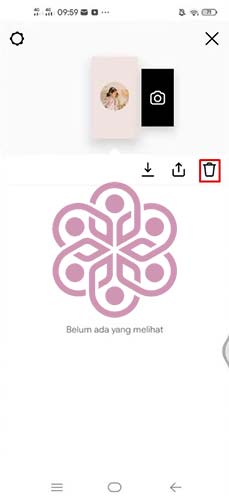
Secara otomatis Instagram menampilkan informasi terkait penonton story dan lain sebagainya. Ketuk Icon Tempat Sampah seperti gambar di atas.
8. Ketuk Hapus
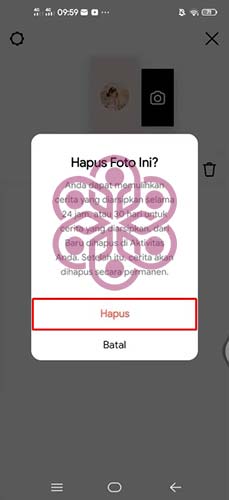
Akan muncul pop-up berisikan opsi tindakan untuk penghapusan konten, guna melanjutkan cara membuat highlight Instagram silakan ketuk Hapus.
9. Ketuk Menu Profil

Lalu kalian akan dialihkan kembali pada laman utama Instagram, klik menu Profil di bagian pojok kanan bawah.
10. Ketuk Icon 3 Garis Horizontal
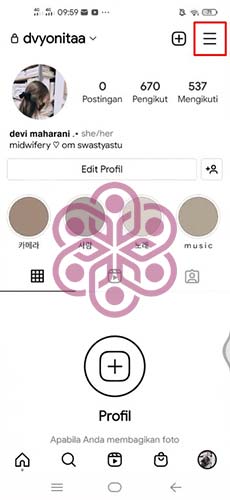
Kemudian ketuk icon 3 Garis Horizontal seperti gambar di atas guna melanjutkan cara membuat hightlight Instagram.
11. Ketuk Opsi Aktivitas Anda
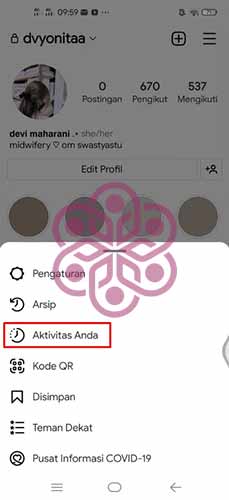
Sesudah muncul pop-up menu berisikan beberapa tindakan mulai dari Pengaturan, Arsip, Kode QR, Story yang disimpan serta Teman Dekat. Silakan ketuk opsi Aktivitas Anda.
12. Tap Baru-baru Ini Dihapus
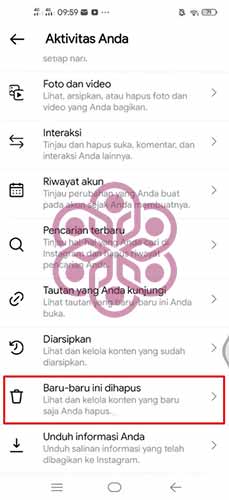
Secara otomatis laman akan menampilkan opsi mencakup aktivitas foto dan video, interaksi, riwayat akun. pencarian terbaru, tautan, arsip serta unduh informasi. Silakan klik Baru-baru ini dihapus guna melanjutkan proses pembuatan highlight Instagram.
13. Tap Icon Baru Saja Dihapus
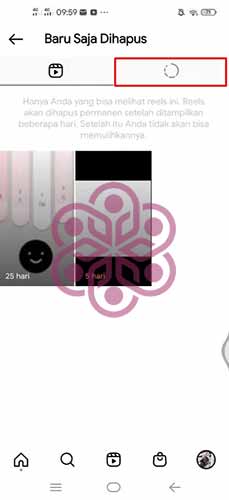
Cara membuat highlight Instagram selanjutnya, silakan tap Icon Melingkar seperti gambar di atas sebelah kanan layar.
14. Pilih Cerita yang Dihapus
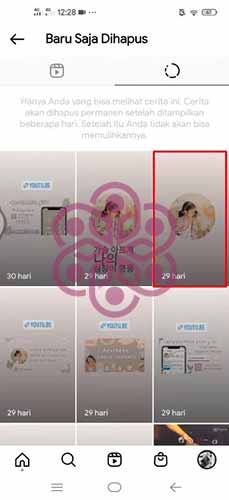
Lalu pilih cerita yang sebelumnya pernah di hapus, tentukan berdasarkan keinginan konten di mana akan kalian jadikan highlight Instagram.
15. Tap Icon 3 TItik Vertikal

Kemudian tap Icon 3 titik vertikal atau menu Lainnya di bagian pojok kanan bawah layar smartphone.
16. Tap Pulihkan

Akan muncul pop-up menu berisikan dua opsi mencakup Hapus. Silakan tap Pulihkan guna melanjutkan cara membuat highlight Instagram.
17. Tap Bar Menu Pulihkan
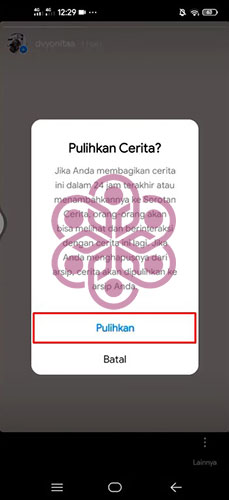
Secara otomatis laman Instagram akan memunculkan pop-up menu Pemulihan Cerita. Silakan tap bar menu Pulihkan.
18. Tap Menu Highlight
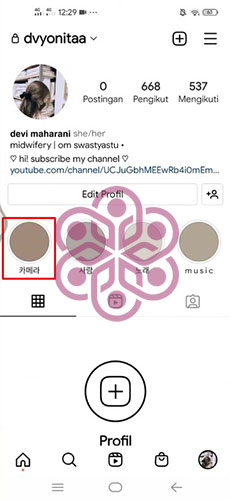
Jika sudah melakukan pemulihan cerita, silakan kembali pada menu Profil dan tap Menu Highlight seperti gambar di atas.
19. Tap 3 Titik Vertikal

Setelah masuk pada laman highlight Instagram, silakan tap 3 Titik Vertikal untuk menambahkan konten foto maupun video yang sebelumnya di hapus.
20. Tap Edit Sorotan
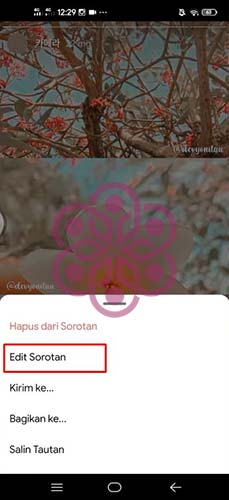
Setelahnya laman aplikasi akan menampilkan pop-up menu berisikan beberapa opsi tindakan. Silakan tap Edit Sorotan.
21. Beri Centang Cerita
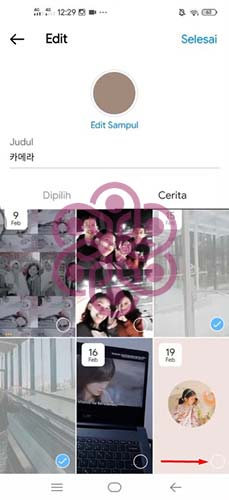
Sesudah masuk pada beberapa pilihan berdasarkan story yang sudah pernah dibuat, silakan beri centang cerita sesuai konten di mana akan dimasukkan highlight.
22. Tap Selesai
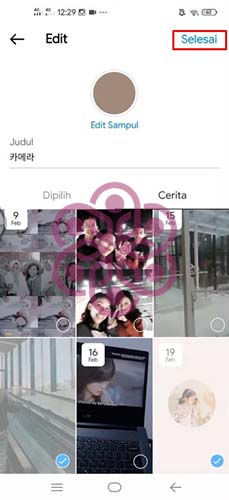
Jika sudah memberi centang konten yang akan ditambahkan ke highlight Instagram, silakan tap Selesai.
23. Selesai
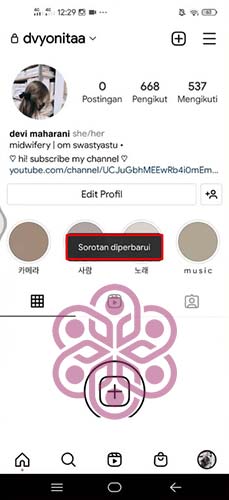
Tunggu beberapa saat sampai kalian dialihkan pada laman profil, nantinya akan muncul notifikasi Sorotan Diperbarui seperti gambar di atas.
Cara Membuat Cover Sorotan Instagram
Selain menentukan Ide nama highlight Instagram merupakan hal penting, beberapa orang juga kerap membuat sampul atau cover guna memberikan kesan estetika kepada pengikutnya. Namun beberapa orang kerap mengabaikan fitur tersebut karena alasan privasi dan lain sebagainya.
Bagi kalian yang ingin menjadikan profil akun IG pribadi maupun bisnis online menjadi lebih aesthetic, tertata rapi serta nyaman dipandang orang lain. Simak cara membuat sampul atau cover highlight Instagram selengkapnya di bawah ini.
1. Buka Pinterest
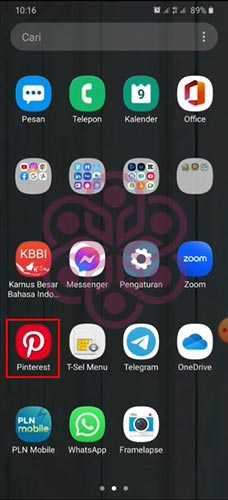
Sebelum memulai cara membuat cover highlight Instagram, pastikan perangkat sudah terhubung koneksi internet. Jika jaringan sedang tidak stabil, kami sarankan gunakan Wi-Fi lalu buka aplikasi Pinterest atau melalui browsert bawaan. Apabila belum memiliki akun, sebaiknya daftar dahulu.
2. Tekan Icon Pencarian
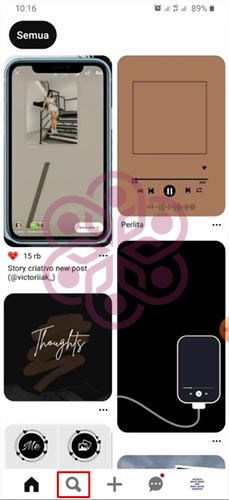
Setelah masuk pada laman beranda Pinterest yang menampilkan beberapa pilihan gambar, silakan tekan icon Pencarian.
3. Tekan Kolom Cari Ide

Secara otomatis laman akan beralih pada beberapa inspirasi terbaru dari kreator, tekan kolom Cari Ide di bagian atas layar.
4. Ketik Highlight Instagram
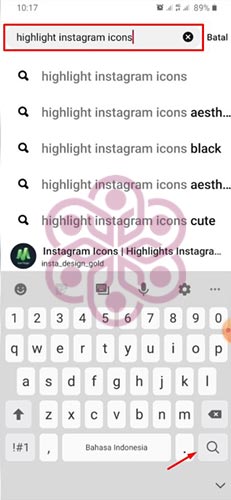
Setelah masuk pada kolom cari ide, masukkan kata kunci di mana harus melampirkan kata Highlight Insatgram. Jika sudah, tekan Icon kaca pembesar seperti gambar di atas.
5. Pilih Gambar
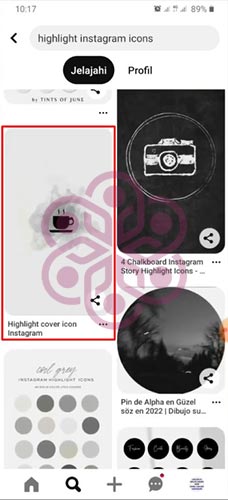
Tunggu beberapa saat sampai hasil pencarian berdasarkan kata kunci ditampilkan. Nantinya kalian hanya perlu memilih gambar sesuai dengan cerita yang akan dijadikan highlight Instagram.
6. Tekan Icon 3 Titik

Sesudah memilih gambar, secara otomatis Pinterest akan memperbesar gambar menjadi tampilan penuh. Silakan tekan icon 3 Titik di bagian pojok kanan atas.
7. Tekan Unduh Gambar

Otomatis laman akan muncul pop-up menu berisikan beberapa opsi tindakan. Guna membuat cover sorotan Instagram tekan Unduh Gambar. Nantinya pilihan gambar kalian bisa ditemukan pada galeri.
8. Masuk Instagram
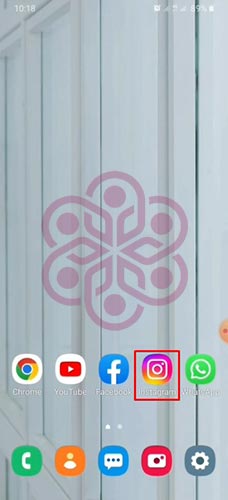
Lalu untuk memasang cover sorotan dari gambar tadi, silakan cek foto yang sebelumnya di unduh pada galeri. Jika ada, masuk pada akun Instagram dengan membuka aplikasinya.
9. Tekan Profil

Setelah masuk beranda Instagram, cara membuat cover sorotan selanjutnya kalian tekan menu Profil di bagian pojok kanan bawah.
10. Tekan 3 Garis Horizontal
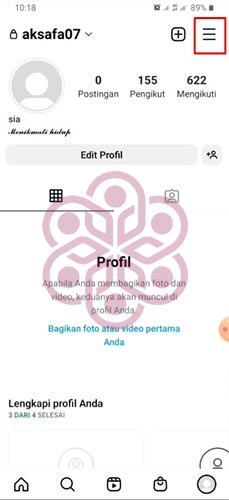
Jika telah dialihkan pada laman profil akun Instagram kalian, tekan menu 3 Garis Horizontal seperti gambar di atas.
11. Tekan Arsip

Otomatis laman Instagram akan muncul pop-up opsi berisikan pengaturan, aktivitas, kode QR, penyimpanan konten, koleksi digital, teman dekat serta beberapa hal favorit kalian. Silakan tekan Arsip.
12. Pilih Cerita
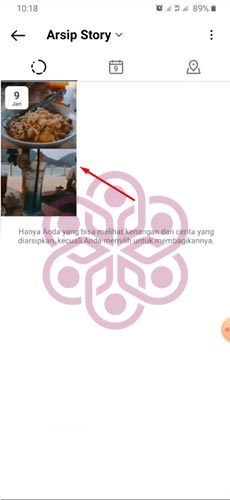
Nantinya aplikasi mengalihkan pengguna ke bagian penyimpanan story yang sebelumnya sudah pernah dibuat. Pilih cerita sesuai dengan konten di mana akan dimasukkan ke dalam sorotan Instagram.
13. Klik Sorot

Jika telah ditampilkan story dari pilihan sebelumnya, klik Sorot seperti pada gambar di atas guna menjadikannya sebagai sorotan.
14. Klik Sorotan
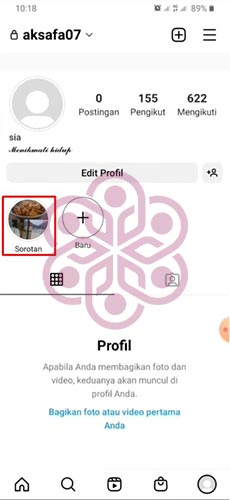
Cara membuat cover sorotan Instagram selanjutnya, klik Sorotan atau bulatan seperti gambar di atas guna merubahnya dengan gambar yang sudah di unduh lewat Pinterest.
15. Klik Icon 3 Titik

Lalu, sorotan atau highlight Instagram ditampilkan. Untuk memasang cover, klik icon 3 Titik atau opsi Lainnya.
16. Klik Edit Sorotan
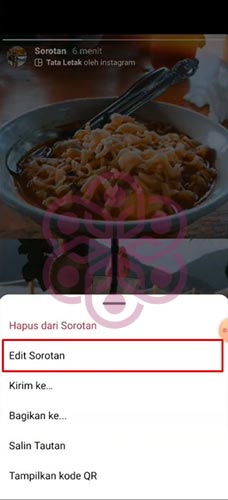
Kemudian muncul pop-up tindakan berisikan hapus dari sorotan, kirim, bagikan, salin serta tampilkan kode QR. Guna memasang cover, silakan klik Edit Sorotan.
17. Klik Edit Sampul
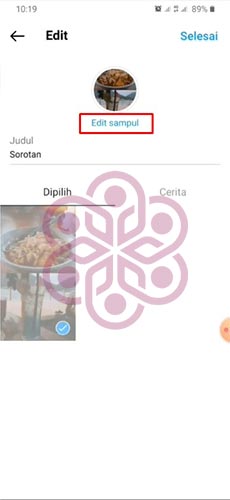
Lalu aplikasi menampilkan detail sorotan yang sudah dibuat. Klik Edit Sampul di bagian bawah highlight guna mengganti tampilannya.
18. Klik Icon Galeri

Bila Instagram sudah menampilkan laman seperti gambar di atas, cara membuat cover sorotan Instagram selanjutnya yakni klik Icon Galeri.
19. Klik Icon Panah
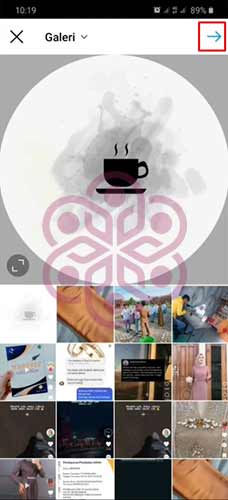
Tunggu sampai laman beralih pada galeri ponsel kalian. Pilih gambar sesuai dengan yang sudah di unduh pada pinterest lalu klik Icon Panah di bagian pojok kanan atas.
20. Klik Selesai

Setelahnya sampul sudah berganti dengan gambar pilihan dari galeri, klik Selesai guna melihat hasil cover.
21. Berhasil
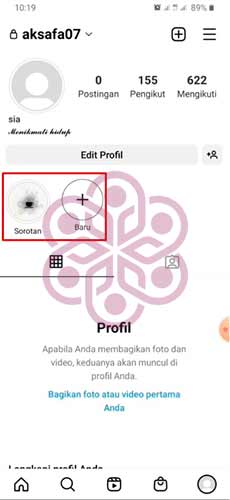
Secara otomatis laman profil menampilkan sorotan atau highlight di mana sudah menggunakan gambar pilihan. Untuk menambahkan kategori lain, langkah yang dilakukan tetap sama.
Akhir Kata
Sebagai catatan tambahan, cara membuat highlight Instagram beserta cover sorotan yang sudah namagrup.com rangkum di atas pada umumnya memiliki tampilan aplikasi sedikit berbeda. Namun tidak akan ada perbedaan signifikan apabila menerapkan langkah sesuai poin-poin tersebut.
Demikian informasi dari kami, nantikan pembahasan menarik dari berbagai fitur sosial media terkini selanjutnya.
Sumber Gambar: Tim Namagrup.com, Youtube Nitya Arani, Youtube Ina Alisty, Apola Media.